DS-700D
Preguntas frecuentes y Solución de problemas |

DS-700D
Fecha: 09/03/2023 ID: faq00002885_000
Instalar la aplicación DSmobile Scan (solo para usuarios de Windows®)
Siga los pasos que se detallan a continuación para instalar DSmobileSCAN II.
NOTA: Las ilustraciones mostradas a continuación tienen el propósito de representar el producto y el sistema operativo y podrían variar dependiendo del modelo de su máquina Brother y de su sistema operativo.
DSmobileSCAN II solo está disponible para usuarios de Windows®.
-
Asegúrese de que su computadora esté encendida y que haya iniciado sesión con derechos de administrador.
- Inserte el DVD de instalación en su computadora.
Si no tiene el DVD de instalación, vaya a la sección Descargas (“Downloads”) de este sitio web y descargue DSmobileSCAN II. Primero, siga las instrucciones de instalación en la página de descargas. Una vez que aparezca la pantalla de instalación, siga los pasos a partir del PASO 5.
-
La pantalla de instalación aparecerá automáticamente. Si se le solicita, elija su modelo e idioma.
NOTA: Si la pantalla de instalación no aparece automáticamente, haga clic aquí para ver cómo abrir la pantalla de instalación.
-
Elija Instalar DSmobileSCAN II (“Install DSmobileSCAN II”).
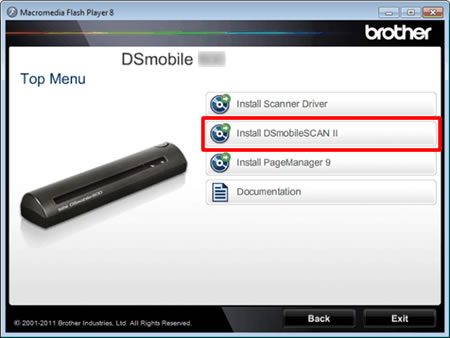
-
Haga clic en Siguiente (“Next”).
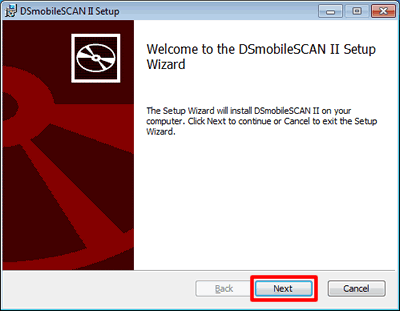
-
Lea el acuerdo y marque la casilla Acepto (“I accept”).
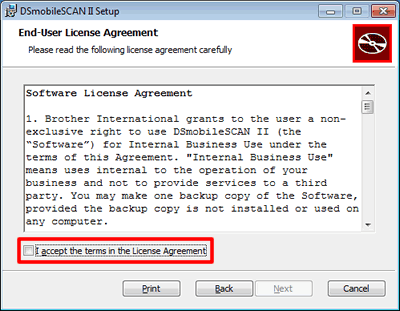
-
Haga clic en Siguiente (“Next”).
-
Haga clic en Siguiente (“Next”).
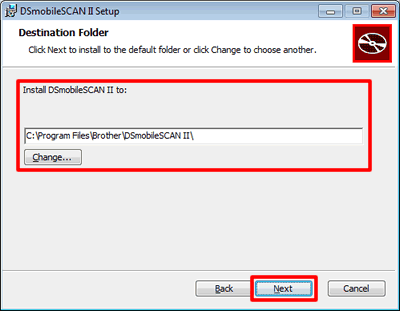
Si desea cambiar la carpeta donde se va a instalar el software, elija la carpeta. De forma predeterminada es c:\program files\Brother\DSmobileSCAN II.
-
Haga clic en Instalar (“Install”).
NOTA: Cuando aparezca la pantalla Control de cuentas de usuario (“User Account Control”), haga clic en Permitir (“Allow”) o en Sí (“Yes”).
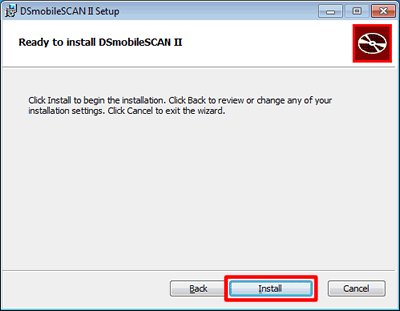
- Haga clic en Finalizar (“Finish”).
Preguntas frecuentes relacionadas
DS-600, DS-700D
Si necesita asistencia, contáctese con el servicio al cliente de Brother:
Comentarios sobre el contenido
Para ayudarnos a mejorar el soporte, bríndenos sus comentarios a continuación.
Paso 1: ¿Cómo lo ayudó la información en esta página?
Paso 2: ¿Quiere agregar otros comentarios?
Observe que este formulario solo se utiliza para comentarios.